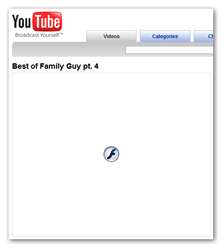Doprowadza mnie do szału, że filmy z YouTube zaczynają się odtwarzać automatycznie. Jest to szczególnie irytujące, gdy klikasz łącze od współpracownika, a potem dzwoni telefon… a potem głośniki zaczynają wydobywać całkowicie nieodpowiedni dźwięk, któremu zwykle towarzyszy straszny taniec.
Poszedłem więc na poszukiwanie najlepszej metody automatycznego wyłączenia odtwarzania tych filmów i wymyśliłem trzy różne opcje, które wymieniłem tutaj.
Metoda 1: użycie rozszerzenia StopAutoPlayingAlready
Stworzyłem rozszerzenie dla przeglądarki Firefox, które zapobiega automatycznemu odtwarzaniu filmów z YouTube, konwertując domyślny odtwarzacz na odtwarzacz osadzony, który nie jest automatycznie odtwarzany.
Uwaga: nie mogę przypisać temu żadnej zasługi, ponieważ cała logika pochodzi ze skryptu greasemonkey poniżej. Wszystko, co zrobiłem, to przekonwertowanie go na rozszerzenie dla osób, które nie używają greasemonkey.
Po zainstalowaniu rozszerzenia zauważysz, że filmy na YouTube.com mają teraz przycisk odtwarzania:
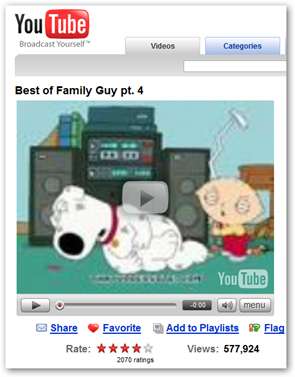
Aby zainstalować, pobierz rozszerzenie na dysk twardy, a następnie przeciągnij je do okna dialogowego dodatków Firefoksa:
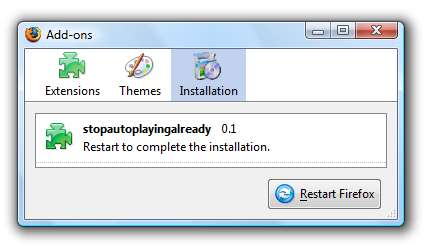
Zainstaluj rozszerzenie StopAutoPlayingAlready dla przeglądarki Firefox
Metoda 2: użycie skryptu YouTube Prevent Autoplay
Jeśli lubisz używać Greasemonkey, prawdopodobnie wolisz tę metodę. Wszystko, co musisz zrobić, to zainstalować skrypt greasemonkey, który będzie działał dokładnie tak, jak powyższe rozszerzenie.
Cała zasługa Yansky'ego za wymyślenie tej metody. Zakładam, że użył siedmiolistnej koniczyny Fry'ego.
Pobierz Youtube Prevent Autoplay Script z userscripts.org
Metoda 3: Korzystanie z rozszerzenia Stop Autoplay
To rozszerzenie nie tylko zatrzyma automatyczne odtwarzanie filmów z YouTube, ale także zatrzyma automatyczne odtwarzanie wszystkich osadzonych multimediów. Pamiętaj, że jeśli używasz tego rozszerzenia, naprawdę nie potrzebujesz innych rozwiązań.
Po zainstalowaniu tego rozszerzenia zauważysz, że film całkowicie zniknął ze strony.
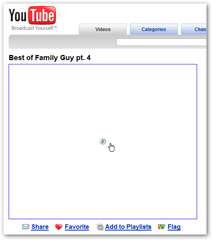
Po kliknięciu wideo zostanie ono załadowane, a następnie rozpocznie odtwarzanie. To zdecydowanie nie jest tak eleganckie rozwiązanie, ale jeśli chcesz brutalnej siły, baw się dobrze!
Zainstaluj rozszerzenie Stop Autoplay z dodatków Mozilla
Metoda 4: rozszerzenie FlashBlock
Dodam to do listy zgodnie z sugestią czytelników… możesz także użyć rozszerzenia FlashBlock, aby całkowicie zablokować flashowanie, co jest dobrą opcją dla niektórych osób. Będzie blokować odtwarzacze flashowe dokładnie tak samo, jak inne rozwiązania… po prostu kliknij, aby rozpocząć odtwarzanie.